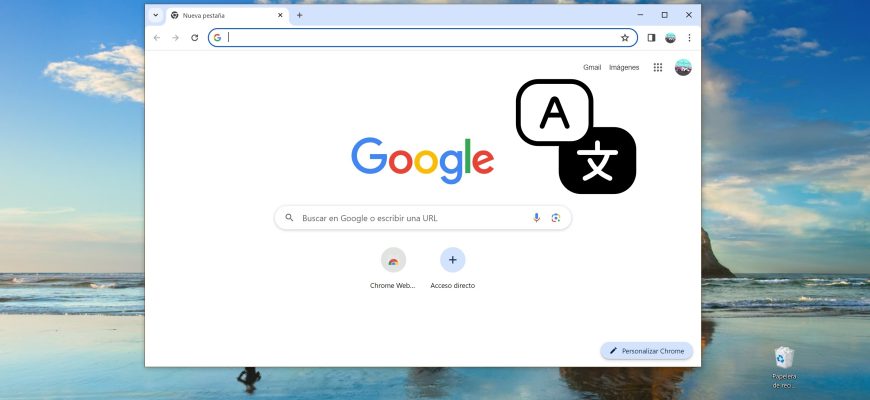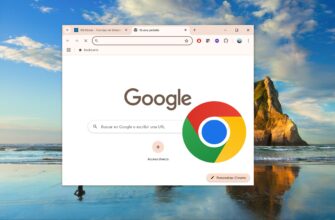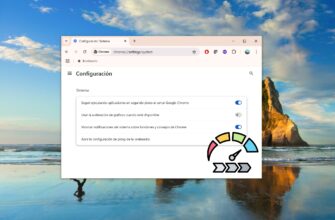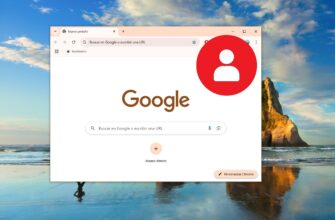Chrome selecciona automáticamente el idioma predeterminado en función de la configuración regional de tu sistema operativo, pero puedes configurar Chrome para que muestre todos los menús y ajustes en el idioma que desees.
Cambiar de inglés a español
El primer ejemplo muestra cómo cambiar el idioma de la interfaz del navegador Chrome de inglés a español.
Para cambiar el idioma del navegador Chrome, haces clic en el icono ![]() “Customize and control Google Chrome” situado en la esquina superior derecha de la ventana del navegador, y en el menú que aparece eliges Settings.
“Customize and control Google Chrome” situado en la esquina superior derecha de la ventana del navegador, y en el menú que aparece eliges Settings.
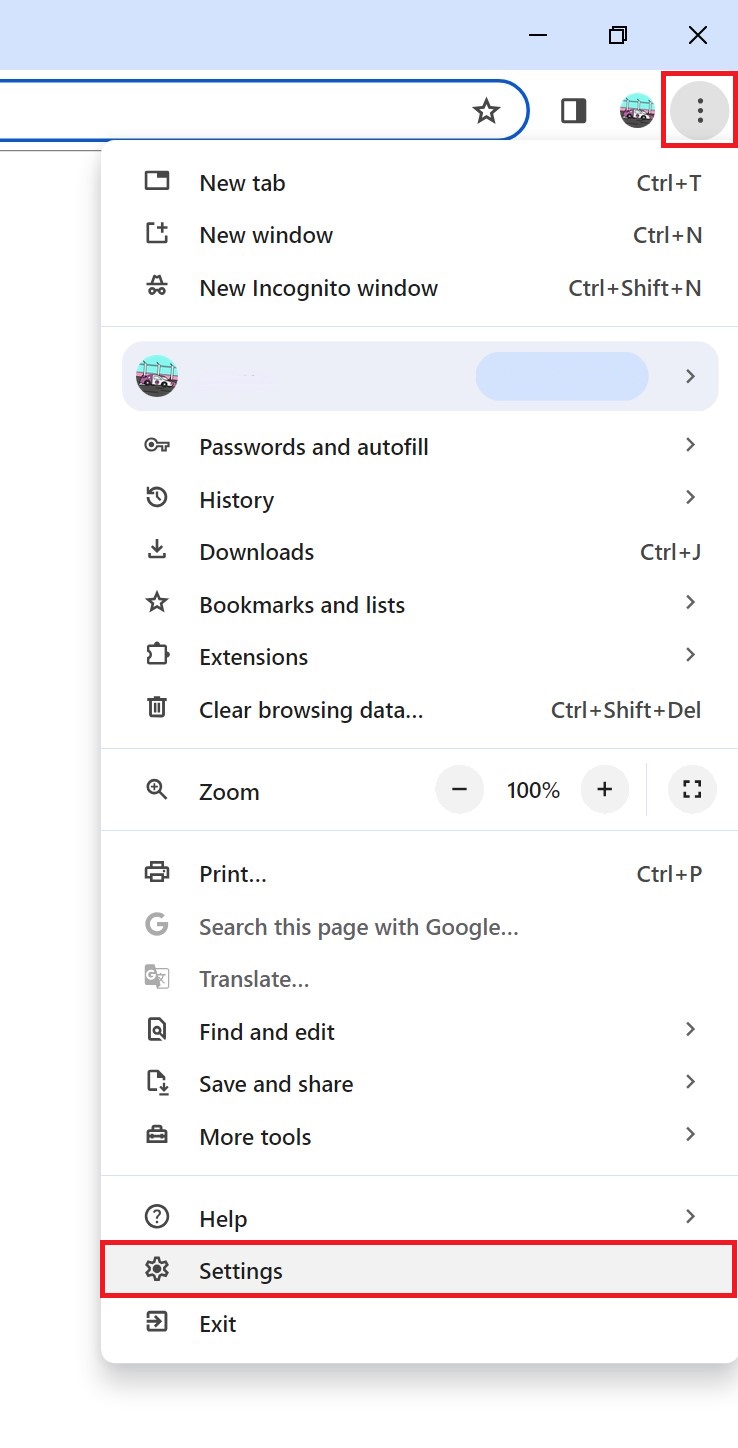
A la izquierda, pasas a la sección «Languages» donde en “Preferred languages” harás clic en el botón «Add languages».
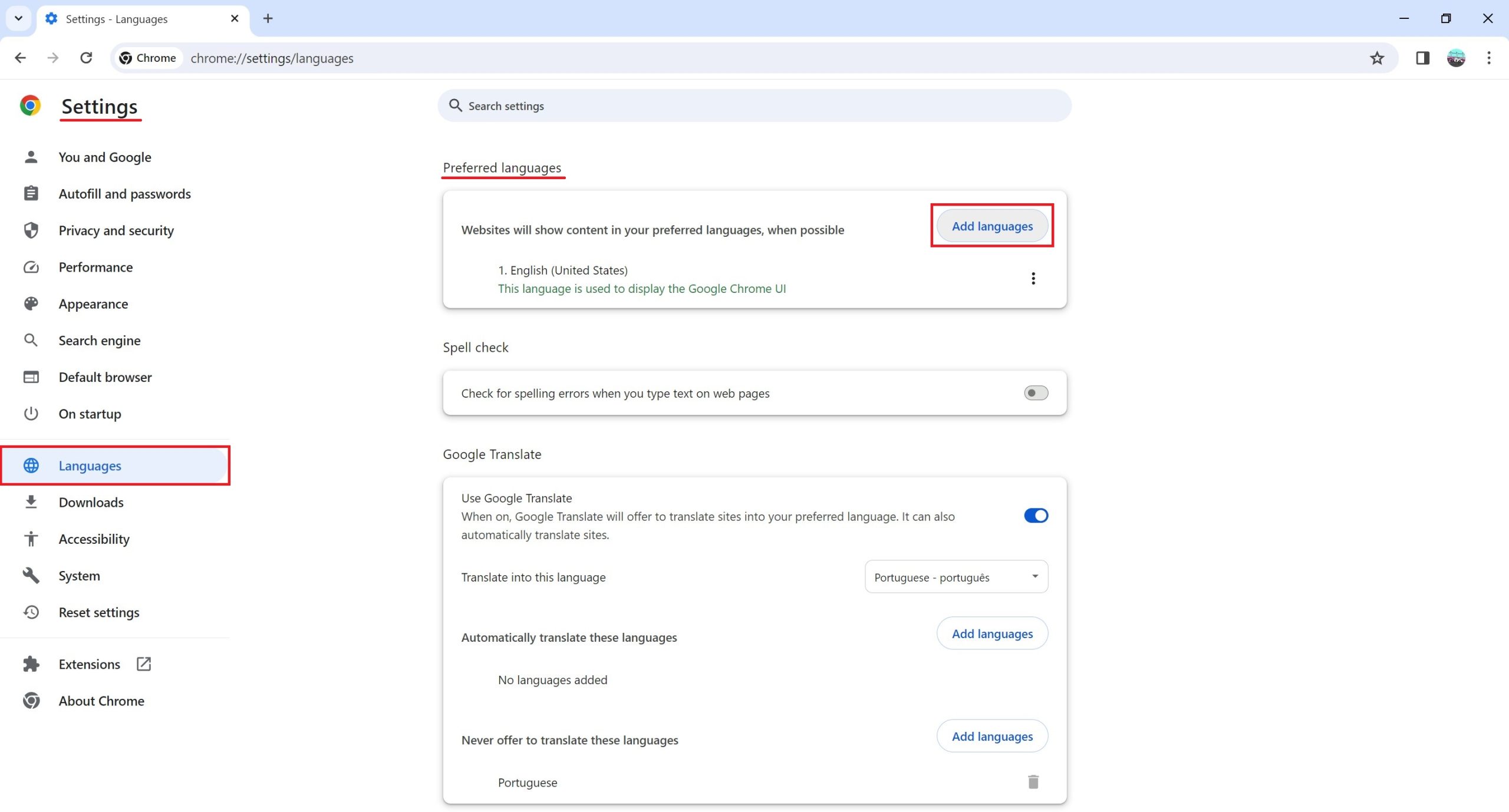
En la ventana que aparece de añadir idiomas “Add languages”, marcas la casilla situada junto al idioma que desees (en este ejemplo es Spanish), y lo añades haciendo clic en “Add”.
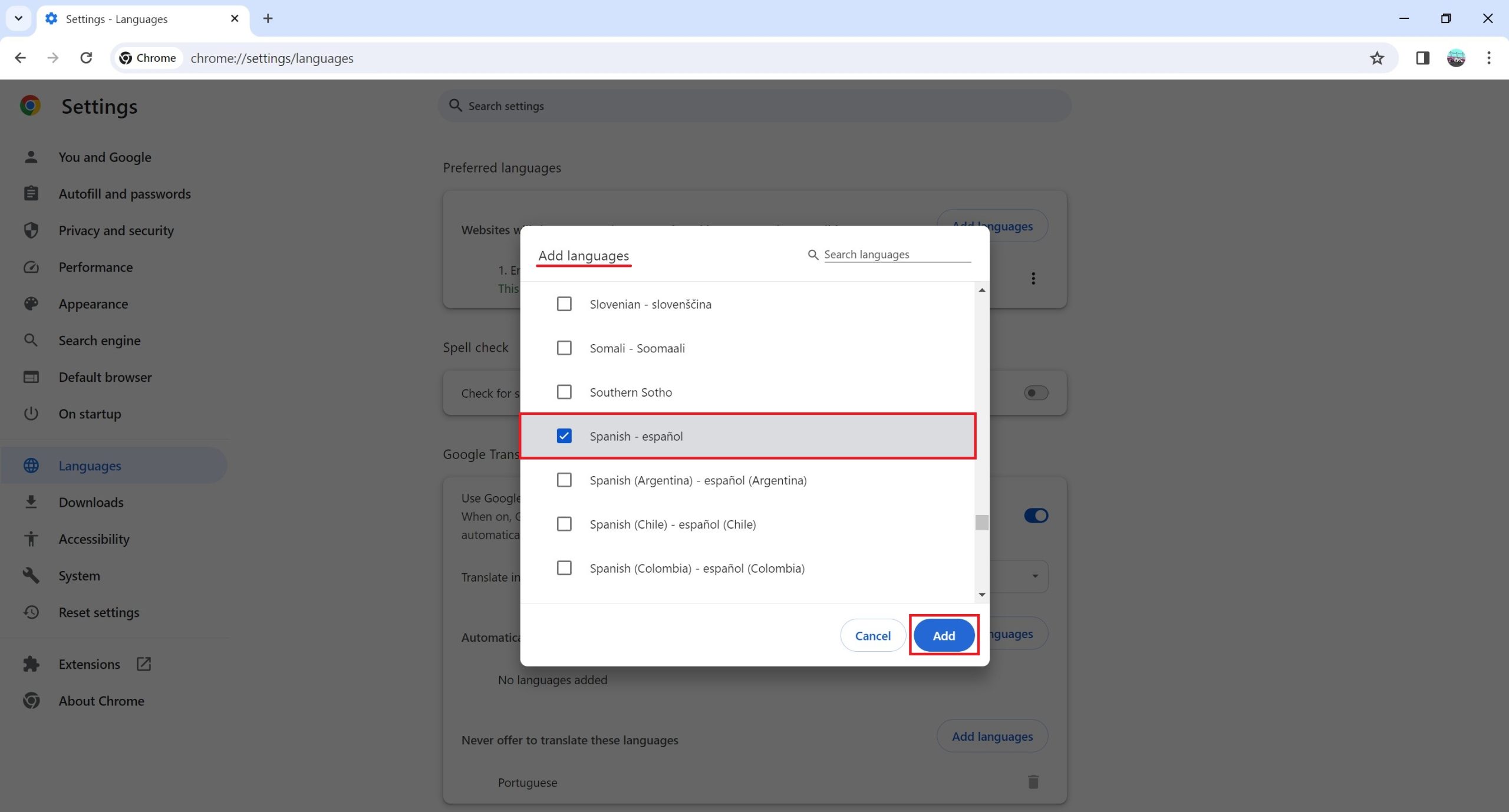
Seguidamente, haces clic en el botón de más acciones ![]() “More actions” situado a la derecha del idioma que deseas añadir y, en la ventana que se abre, marcas la casilla “Display Google Chrome in this language” (Mostrar Google Chrome en este idioma).
“More actions” situado a la derecha del idioma que deseas añadir y, en la ventana que se abre, marcas la casilla “Display Google Chrome in this language” (Mostrar Google Chrome en este idioma).
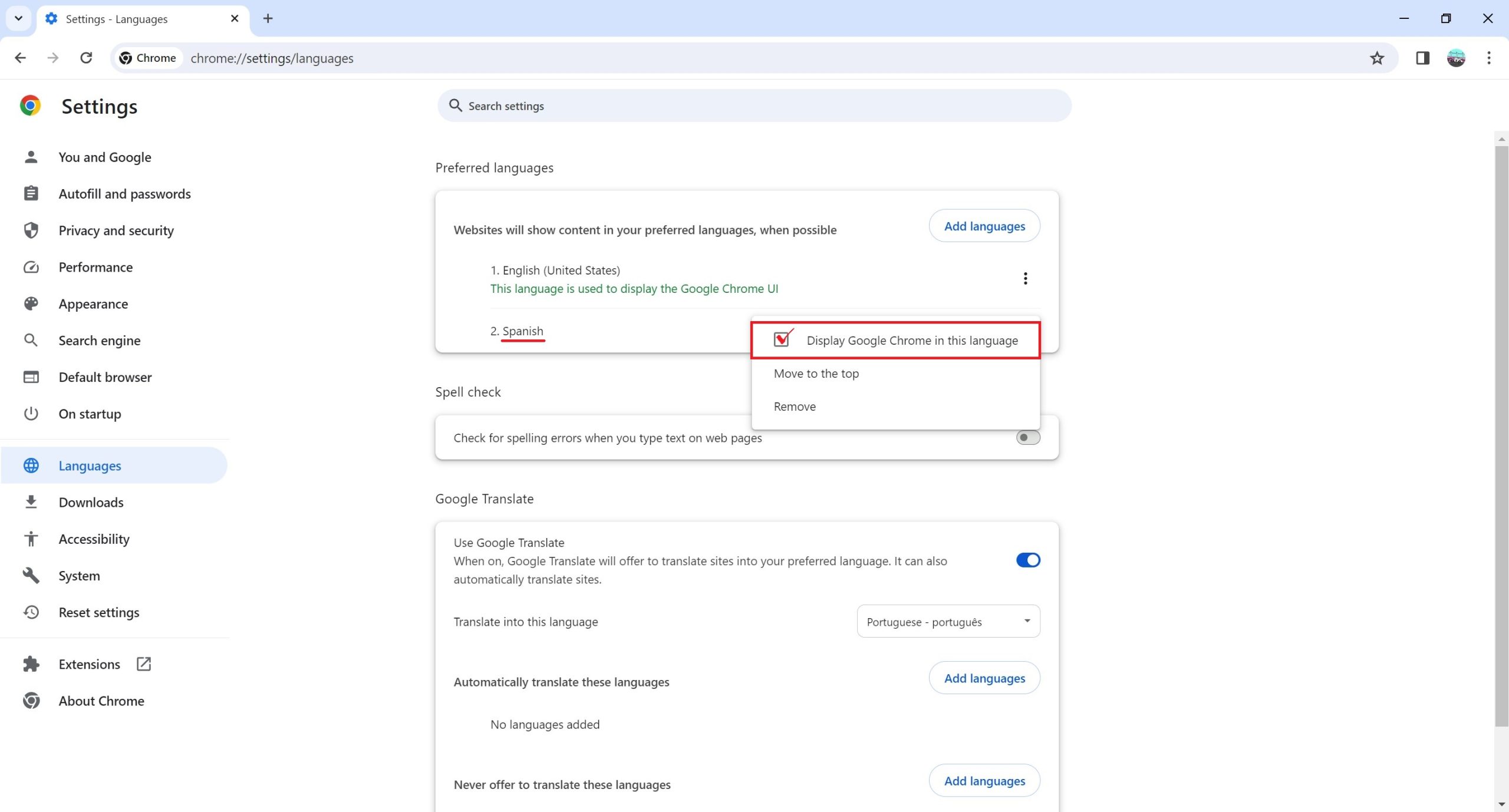
Haces clic en el botón que aparece “Relaunch” para reiniciar el navegador.
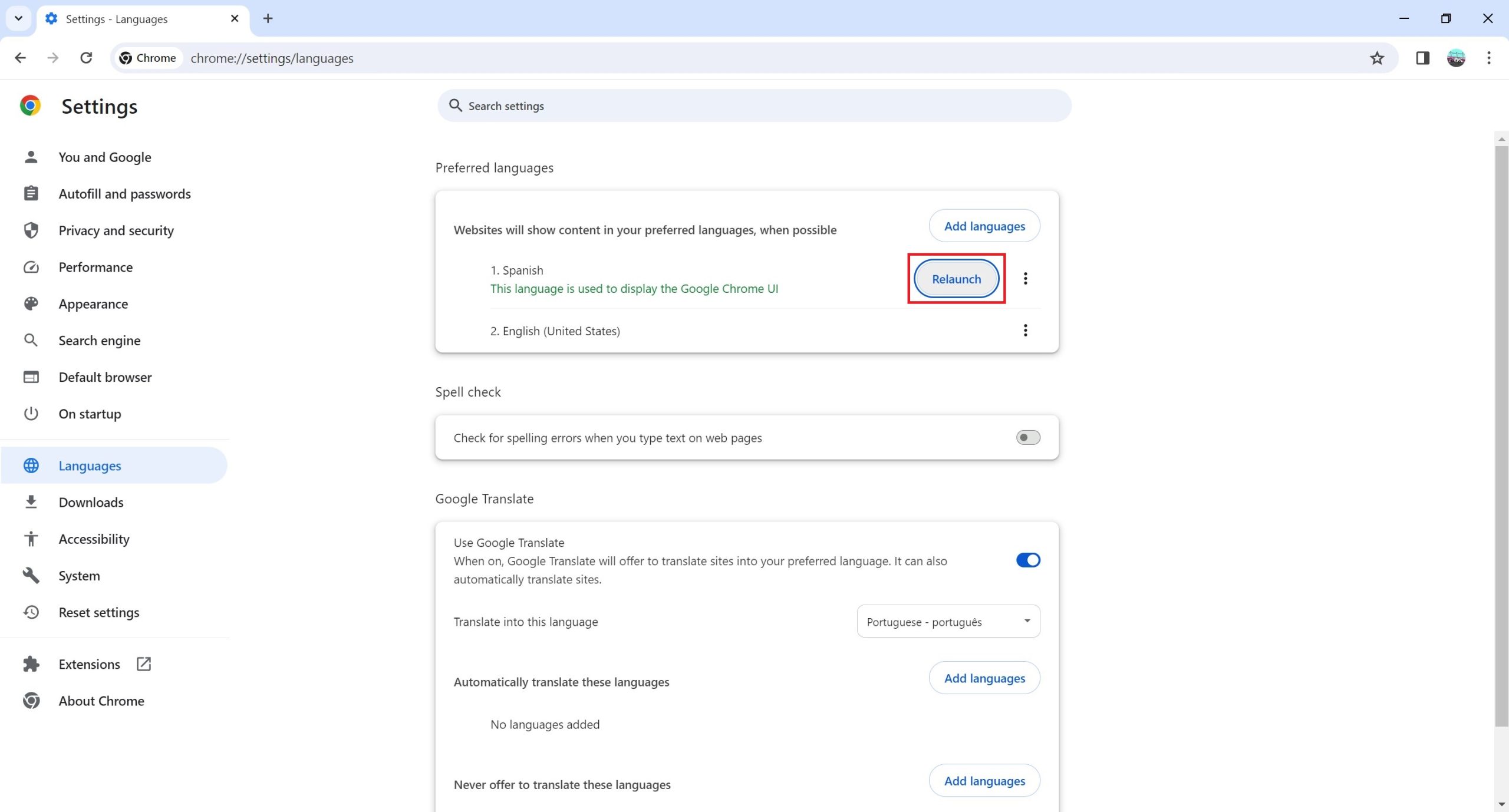
Tras el reinicio, el idioma de la interfaz del navegador cambiará a español.
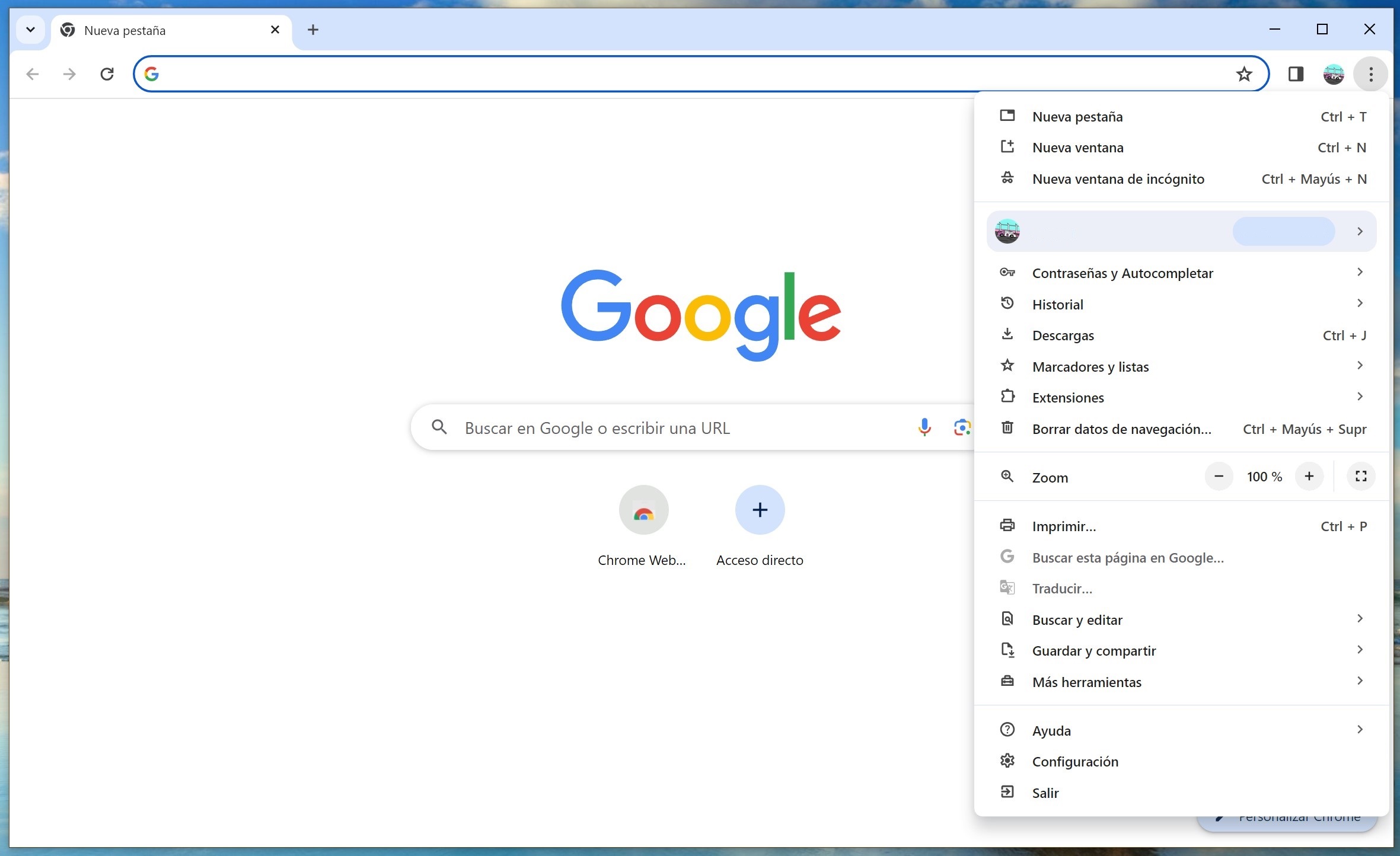
Cambiar de español a cualquier otro idioma
El siguiente ejemplo muestra cómo cambiar el idioma de la interfaz del navegador Chrome de español a francés, por ejemplo. El procedimiento será el mismo que en el ejemplo anterior, la única diferencia serán los nombres de los menús. Los pasos que se muestran a continuación son válidos para otros idiomas.
Para cambiar el idioma del navegador Chrome (en este ejemplo de español a francés), haces clic en el icono ![]() “Personalizar y controlar Google Chrome” situado en la esquina superior derecha de la ventana del navegador, y eliges “Configuración” en el menú que aparece.
“Personalizar y controlar Google Chrome” situado en la esquina superior derecha de la ventana del navegador, y eliges “Configuración” en el menú que aparece.
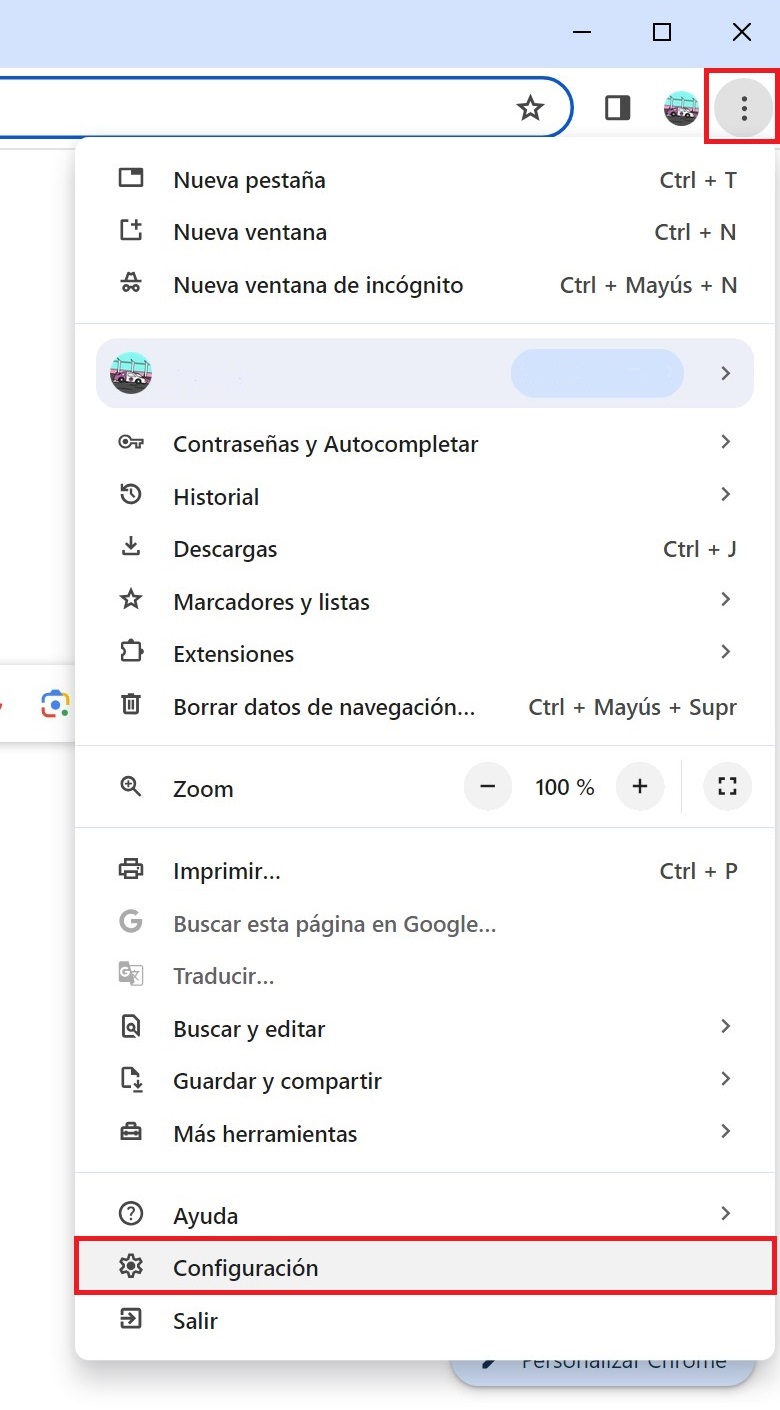
A la izquierda, irás a la sección «Idiomas», donde en “Idiomas preferidos” harás clic en «Añadir idiomas».
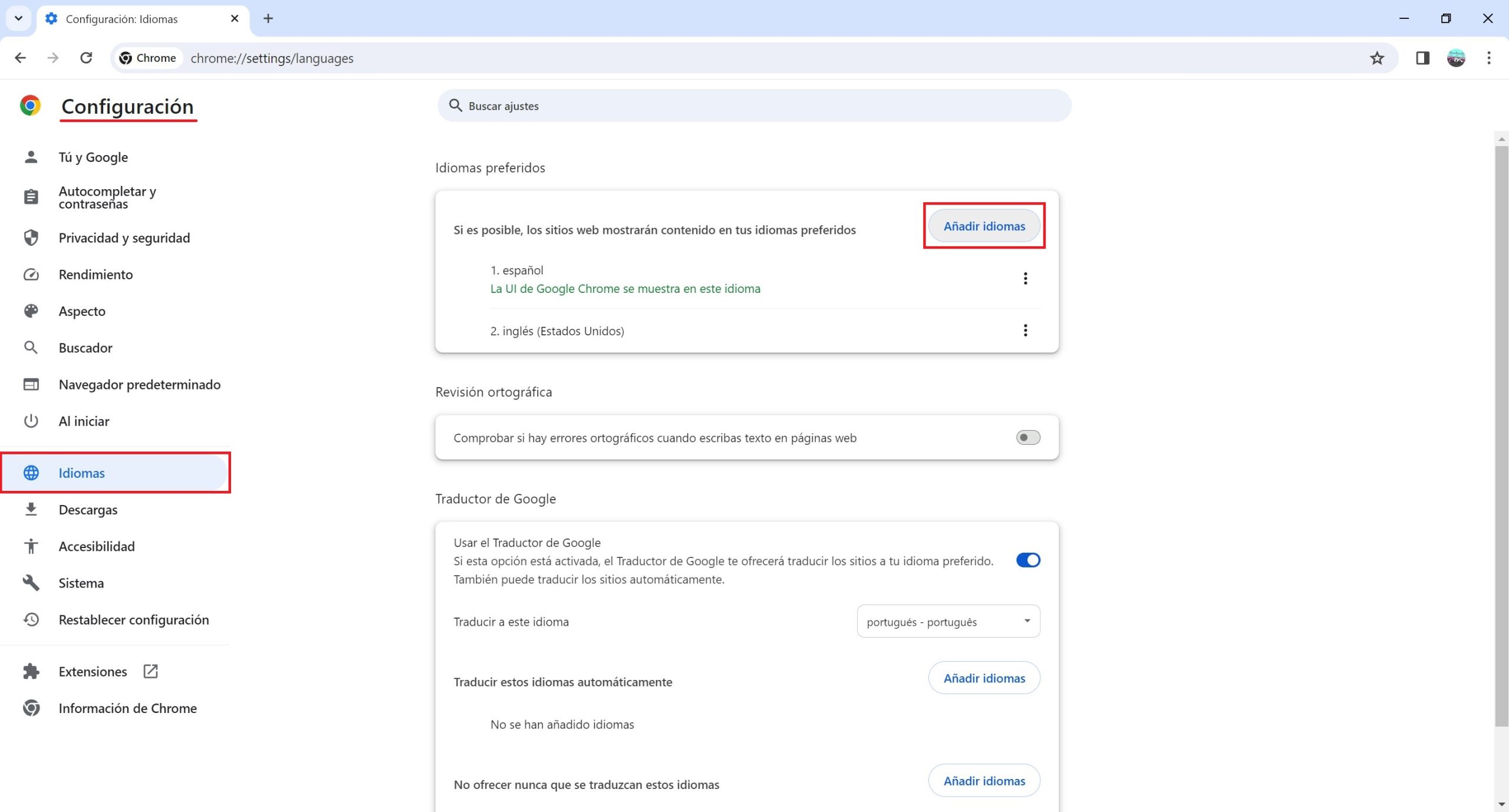
En la ventana que aparece “Añadir idiomas”, marcas la casilla situada junto al idioma que desees (en este ejemplo es Francés), y presionas el botón “Añadir”.
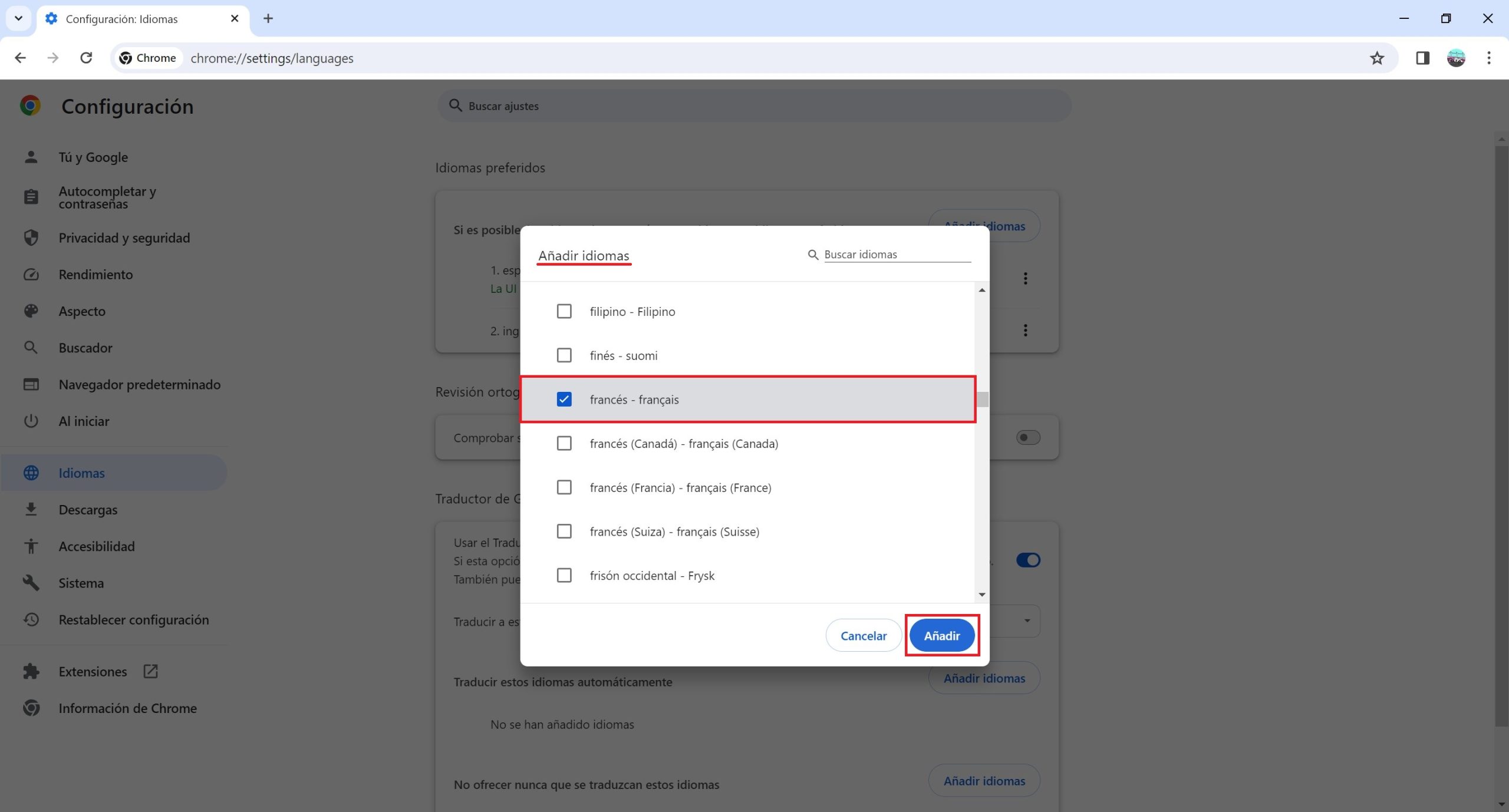
Ahora, haces clic en el botón ![]() “Más acciones” situado a la derecha del idioma que deseas añadir y, en la ventana que se abre, marcas la casilla “Mostrar Google Chrome en este idioma”.
“Más acciones” situado a la derecha del idioma que deseas añadir y, en la ventana que se abre, marcas la casilla “Mostrar Google Chrome en este idioma”.
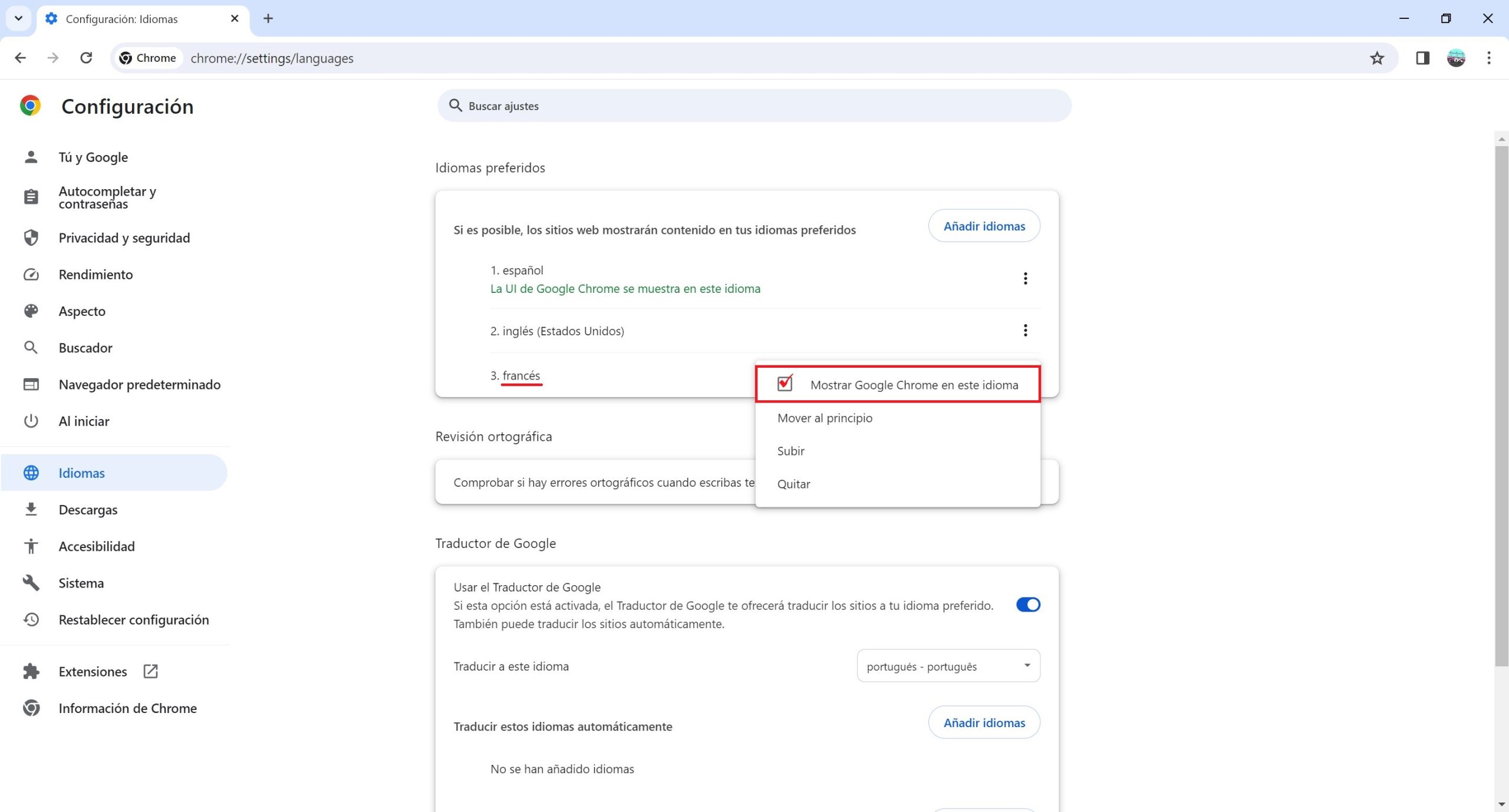
Haces clic en el botón que aparece “Reiniciar” para reiniciar el navegador.
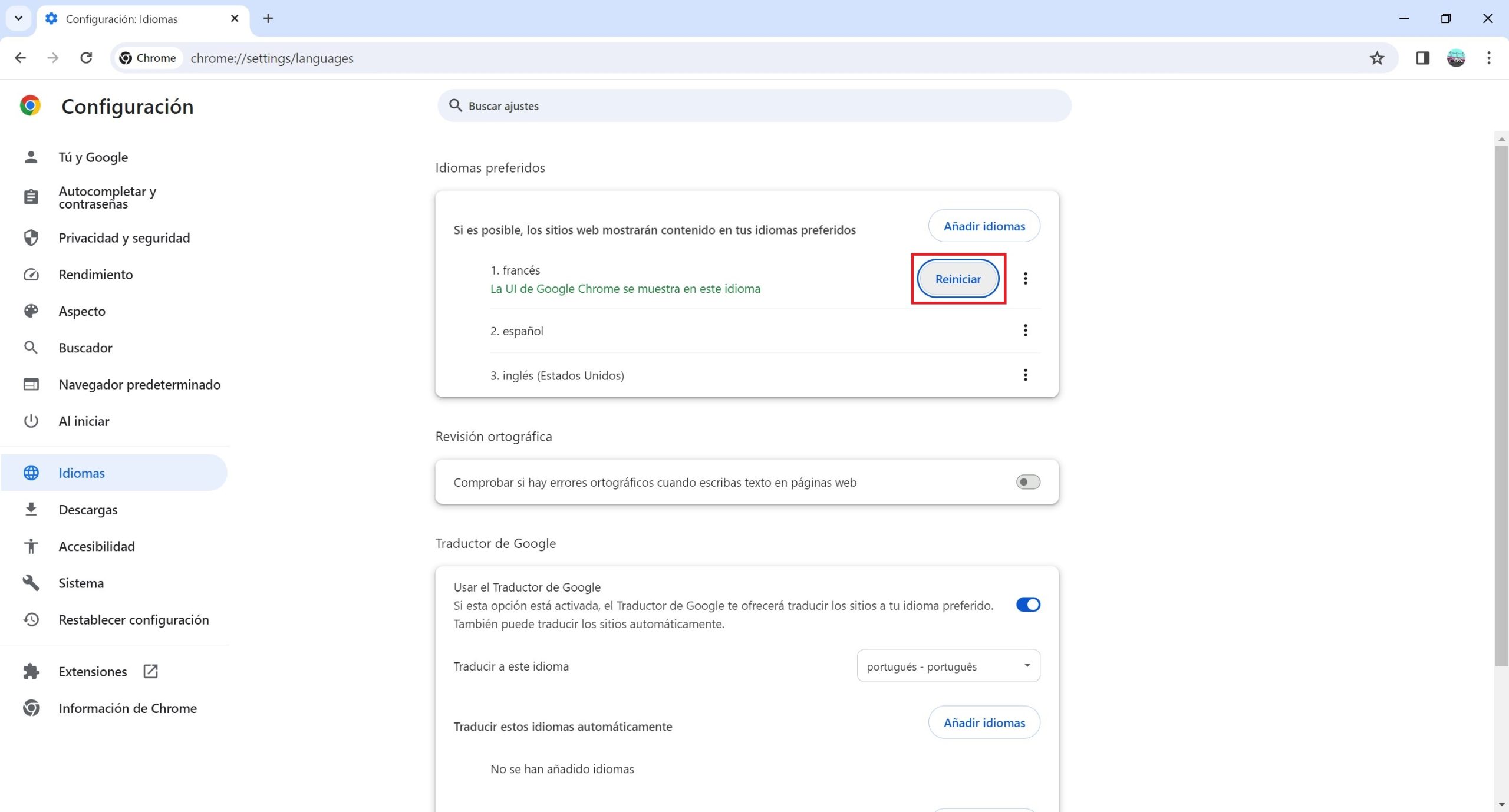
Tras el reinicio, el idioma de la interfaz del navegador cambiará a francés.
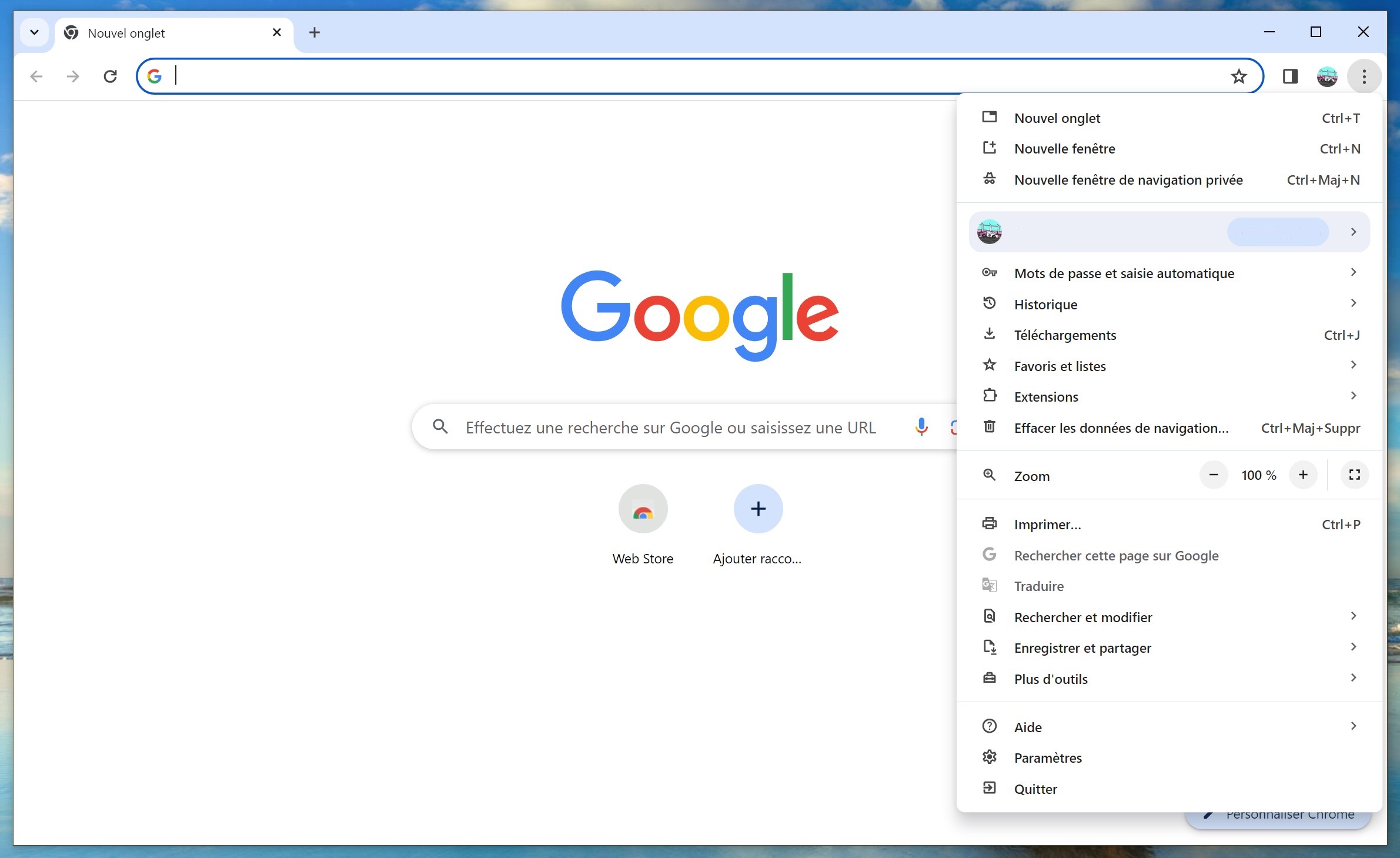
Siguiendo estos pasos descritos anteriormente, podrás cambiar el idioma de la interfaz del navegador Chrome al idioma que prefieras.